· Во вкладке «Сохранить фильтр» установите флажок у опции «Сохранить личный фильтр для дальнейшего использования». В поле «Имя фильтра» введите «Part description contains». Выберите «Сохранить фильтр в файл фильтров проекта». Нажмите «Далее»
· Нажмите «Готово»
· В поле «Описание содержит» введите «Chip». Нажмите «ОК»
f) После применения данного фильтра, будут отображены только детали с наличием слова «Chip» в описании.
g) Для очистки фильтра выберите «Без фильтра».
Также фильтр можно создать при помощи правки файла поддержки «Фильтр», который можно открыть при помощи навигатора проекта или свойств проекта.
Кроме того можно применять фильтры при помощи строки «Фильтр», которая находится в любой таблице Windchill Quality Solutions над названиями столбцов.
В левой части поля фильтра находятся свойства сортировки
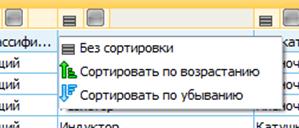
В центральной части поля фильтра находятся свойства фильтрации
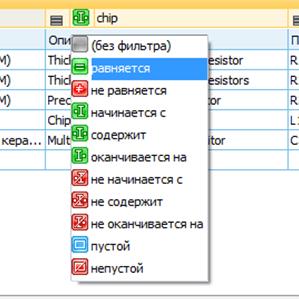
В правой части поля фильтра находится полеввода критерия фильтрации.
23. Упражнение – создание нового графика при помощи мастера графиков.
a) Откройте Windchill Quality Solutions 10.0. В окне выбора модулей выберите только модуль «Прогнозирование». Используйте навигатор проектов для того, чтобы открыть файл системы «Common Features» в проекте «Training Project».
b) В меню «Инструменты» выберите «Мастер графиков». Будет открыто окно мастера графиков
c) Проделайте следующие шаги:
· Выберите «Создать пользовательский график»
· В качестве типа графика выберите «Результат расчёта по диапазону температур»
· В качестве поля данных выберите «СВМО, прогнозируемая»
· Оставьте диапазон температур по умолчанию
· В качестве настроек фильтрации укажите «Построить график только сборок»
· Введите заголовок графика «СВМО /Температура». В качестве типа графика выберите «Line Smooth» в разделе «Line».
· Не сохраняйте шаблон графика
· Нажмите «Готово»
d) После проведения расчётов будет отображён график.
24. Формирование графика при помощи шаблонов
a) Откройте Windchill Quality Solutions 10.0. В окне выбора модулей выберите только модуль «Прогнозирование». Используйте навигатор проектов для того, чтобы открыть файл системы «Common Features» в проекте «Training Project»
b) Нажмите
на кнопку «График» ![]() на стандартной панели инструментов. При этом
будет отображено окно выбора шаблона графика
на стандартной панели инструментов. При этом
будет отображено окно выбора шаблона графика
c) Выберите шаблон «(Общий) Прогнозирование, интенсивность отказов при температуре»
d) Нажмите «ОК» При этом будет сформирован график согласно выбранному шаблону.
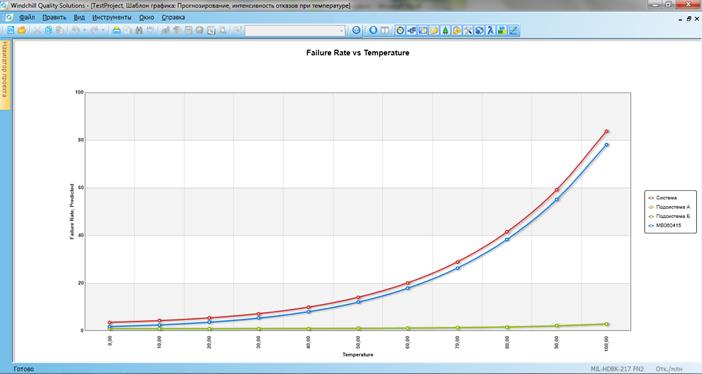
25. Редактирование графика
a) Если вы закрыли график, сформированный в предыдущем упражнении, сформируйте его заново.
b) В меню «Вид» выберите «Свойства». При этом будет отображено окно свойств графика.
c) Во вкладке «Общий» измените значение поля «Палитра» на «Глубина»
d) Выберите вкладку «Заголовки осей». Измените название оси «Х» на «Температура», оси «Y» на «Прогнозируемая интенсивность отказов». Нажмите «ОК» для сохранения свойств.
Для сохранения графика в виде графического рисунка, в меню «Файл» выберите пункт «Сохранить изображение».
Для печати графика в меню «Файл» выберите пункт «Печать».
26. Упражнение – создание отчёта при помощи файла конструкции отчёта.
a) Откройте Windchill Quality Solutions 10.0. В окне выбора модулей выберите только модуль «Прогнозирование». Используйте навигатор проектов для того, чтобы открыть файл системы «Common Features» в проекте «Training Project»
b) Так
как шаблон отчёта включает в себя различные величины результатов расчётов,
рекомендуется вначале провести расчёт результатов в модуле прогнозирования. Для
этого нажмите на кнопку «Вычислить» ![]() . Для расчёта выберите только модуль
«Прогнозирование» и нажмите «ОК»
. Для расчёта выберите только модуль
«Прогнозирование» и нажмите «ОК»
c) Нажмите
кнопку «Предварительный просмотр» ![]() на стандартной панели инструментов. При этом
будет отображено окно выбора отчёта для предварительного просмотра.
на стандартной панели инструментов. При этом
будет отображено окно выбора отчёта для предварительного просмотра.
d) В поле «Отчёт» выберите «(Общий) Прогнозирование. Сводка» и нажмите «ОК». При этом будет сформирован и отображён отчёт.
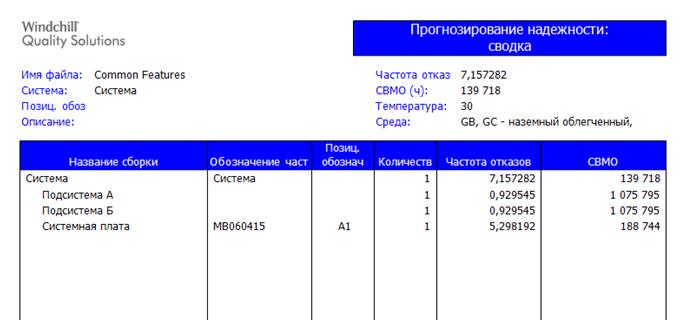
e) При помощи панели инструментов в левом верхнем углу вы можете перемещаться по страницам сформированного отчёта
Уважаемый посетитель!
Чтобы распечатать файл, скачайте его (в формате Word).
Ссылка на скачивание - внизу страницы.